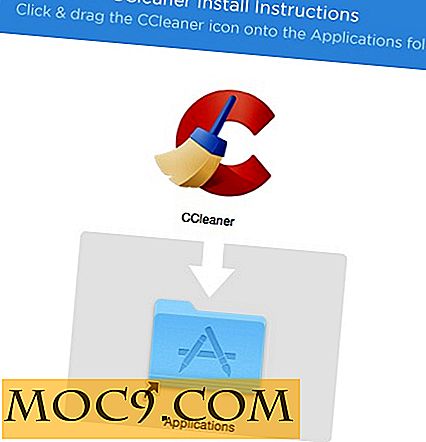Πώς να εγκαταστήσετε και να χρησιμοποιήσετε Ubuntu Remix Netbook
Με το πέρασμα του χρόνου, τα netbooks γίνονται ολοένα και πιο δημοφιλή. Αυτοί οι μικροί, φθηνοί, φορητοί υπολογιστές κερδίζουν δημοτικότητα σε καταστάσεις όπου θέλετε την ευελιξία ενός φορητού υπολογιστή, αλλά δεν χρειάζεστε την ακατέργαστη ισχύ ή την τιμή ενός μηχανήματος υψηλής τεχνολογίας. Μερικοί έρχονται με τα Windows, μερικοί έρχονται με το Linux. Δυστυχώς, το προεγκατεστημένο Linux σε ορισμένα netbooks μπορεί να μην έχει ποιότητα και χαρακτηριστικά. Για όσους δεν είναι ικανοποιημένοι με το προεπιλεγμένο λειτουργικό σύστημα στο netbook τους, το Ubuntu έχει δημιουργήσει το Ubuntu Netbook Remix.
Όπως υποδηλώνει το όνομα, είναι το Ubuntu με κάποια τσιμπήματα που κάνουν το μέγεθος και την ταχύτητα του λειτουργικού συστήματος πιο κατάλληλα για το υλικό που θα βρείτε στο μέσο netbook σας. Η πιο αξιοσημείωτη διαφορά είναι ότι έχουν αποκατασταθεί πλήρως η κανονική επιφάνεια εργασίας Gnome σε κάτι που μοιάζει περισσότερο με το Gnome Shell από το Gnome που συνηθίσετε. 
Προετοιμασία μέσων USB
Δεδομένου ότι πολλά netbooks δεν διαθέτουν μονάδες CD / DVD, θα χρειαστείτε ένα USB thumb drive (ελάχιστο 1GB) για να εκτελέσετε την εγκατάσταση. Το δεύτερο πράγμα που θα χρειαστείτε είναι το αρχείο εικόνας που θα τοποθετήσουμε στο δίσκο αντίχειρα, το οποίο μπορείτε να κατεβάσετε εδώ. Οι απαιτήσεις για την UNR απαριθμούν έναν επεξεργαστή Intel Atom για CPU, ωστόσο γράφω αυτό από την UNR που τρέχει σε ένα Core 2 Duo, οπότε φαίνεται ότι το Atom είναι ο "ελάχιστος" επεξεργαστής, όχι ο μόνος υποστηριζόμενος τύπος.
Η εγκατάσταση θα συνεχιστεί σε 2 βήματα. Αρχικά, βάζουμε τη ζωντανή εικόνα στο USB stick (χρησιμοποιώντας Linux, Windows ή Mac) και στη συνέχεια εισάγουμε το USB stick στο netbook και εγκαταστήσαμε το σκληρό δίσκο του netbook. Το stick USB είναι προσωρινή αποθήκευση, αντικαθιστώντας το CDROM σε μια τυπική εγκατάσταση του Linux.
Linux - Ubuntu
Εάν αντιγράφετε το αρχείο εικόνας στη μονάδα USB από ένα σύστημα Ubuntu, χρειάζεστε το πακέτο usb-imagewriter . Οι χρήστες του Ubuntu μπορούν να το εγκαταστήσουν από τα αποθετήρια με apt-get / aptitude / synaptic όπως κάθε άλλο πακέτο. Με apt-get, θα μοιάζει με:
sudo apt-get να εγκαταστήσετε usb-imagewriter
ή απλά κάντε κλικ εδώ για να το εγκαταστήσετε στον υπολογιστή σας.
Μόλις εγκατασταθεί, εκτελέστε το πρόγραμμα από τις εφαρμογές -> Αξεσουάρ -> Image Writer .

Επιλέξτε το αρχείο εικόνας που λήφθηκε νωρίτερα και τη συσκευή στην οποία θα γράψει (η μονάδα USB). ΑΥΤΟ ΤΟ ΑΠΕΛΕΥΘΕΡΕΙ ΤΑ ΣΤΟΙΧΕΙΑ ΣΤΗΝ ΟΔΗΓΗΣΗ USB. Κάντε κλικ στην επιλογή Γράψτε όταν είστε έτοιμοι Μόλις τελειώσετε, είστε έτοιμοι να συνδέσετε τη μονάδα αντίχειρα στο netbook και να προχωρήσετε στην ενότητα Εγκατάσταση.
Λεπτομέρειες για την εγγραφή της εικόνας από άλλα λειτουργικά συστήματα μπορείτε να βρείτε στον ιστότοπο του Ubuntu Netbook Remix.
Εκκίνηση UNR
Μόλις το αρχείο εικόνας έχει γραφτεί στη μονάδα, ήρθε η ώρα να το πάρετε στο netbook σας. Τερματίστε το netbook, συνδέστε τη νεοσυσταθείσα μονάδα δίσκου και ενεργοποιήστε την ξανά. Σε ορισμένα netbook, μπορεί να χρειαστεί να ορίσετε με μη αυτόματο τρόπο ότι θέλετε να εκκινήσετε από τη μονάδα USB αντί της εσωτερικής αποθήκευσης του netbook. Εάν συμβαίνει αυτό, μπορείτε κανονικά να ορίσετε τη σειρά εκκίνησης στις ρυθμίσεις του BIOS του netbook. Μερικοί έχουν ακόμη και μια επιλογή όταν ξεκίνησαν πρώτα, που λέει κάτι σαν "Πατήστε F12 για μενού εκκίνησης".
Εκτέλεση UNR
Εδώ περιμένουμε όλοι. Μόλις εκκινήσετε, δεν θα δείτε την κανονική επιφάνεια εργασίας του Gnome. Αντ 'αυτού, θα έχετε ένα προσαρμοσμένο σύστημα μενού επιτραπέζιων υπολογιστών που έχει σχεδιαστεί ειδικά για UNR. Οι τακτικοί αναγνώστες MakeTechEasier θα παρατηρήσουν αμέσως την ομοιότητα μεταξύ του συστήματος μενού της UNR και του συστήματος Gnome Shell.
Ο κανονικός σας πίνακας στην κορυφή έχει αντικατασταθεί από μια μαύρη ράβδο που περιέχει μερικά από τα στοιχεία που συνήθως φαίνονται στον πίνακα του Gnome, όπως το Network Manager, το ρολόι και η εφαρμογή διαχείρισης ενέργειας.
Όταν εκτελείτε οποιαδήποτε εφαρμογή από το νέο σύστημα μενού, θα μεγιστοποιηθεί αυτόματα για να γεμίσει ολόκληρη την οθόνη. Αντί να έχετε ένα κουτί για κάθε εφαρμογή που εκτελείται, γεμίζοντας τον πίνακα, η UNR δίνει σε κάθε εφαρμογή ένα εικονίδιο δίπλα στο κουμπί μενού και το υπόλοιπο διάστημα της οθόνης χρησιμοποιείται για τη γραμμή τίτλου του τρέχοντος (μεγιστοποιημένου) παραθύρου. Εδώ, για παράδειγμα, είναι η κορυφαία γραμμή μου ενώ χρησιμοποιώ τα Firefox, Rhythmbox και The Gimp.

Κάποια κενά στην μπάρα τίτλου αφαιρέθηκαν για να αποφευχθεί η συρρίκνωση της εικόνας και η απώλεια σαφήνειας.
Ενδέχεται επίσης να παρατηρήσετε στο πλήρες στιγμιότυπο ότι όλες οι συσκευές αποθήκευσης εντοπίστηκαν και παρατίθενται μαζί με το σπίτι, τη μουσική, τα έγγραφα κ.λπ. στο δεξί τμήμα της οθόνης μενού. Αυτό είναι περίπου το ισοδύναμο με το μενού Places σε μια κανονική εγκατάσταση του Gnome. Στο κάτω μέρος του τελευταίου είναι το πλήκτρο Quit / Shutdown που βρίσκεται κανονικά στην πάνω δεξιά γωνία ενός τυπικού συστήματος Ubuntu.
Ένα ωραίο χαρακτηριστικό του UNR είναι το πρώτο τμήμα του μενού, Αγαπημένα . Όπως υποδηλώνει το όνομα, αυτό ισχύει για τις πιο συχνά χρησιμοποιούμενες εφαρμογές σας. Ως κάποιος που περιφρονεί το παραδοσιακό ιεραρχικό σύστημα μενού, εκτιμώ οτιδήποτε επιταχύνει και απλοποιεί την πράξη εύρεσης και εκτέλεσης των αγαπημένων μου εφαρμογών. Το μόνο πράγμα που μου λείπει από το μενού του αριστερού παραθύρου είναι ένα κουτί Run, επιτρέποντάς μου να πληκτρολογήσω το όνομα της προτιμώμενης εντολής μου αντί να κυνήσω τα μενού.
Εγκατάσταση UNR σε σκληρό δίσκο Netbook
Το UNR χρησιμοποιεί το τυπικό πρόγραμμα εγκατάστασης του Ubuntu, το οποίο μπορείτε να βρείτε στο μενού Αγαπημένα. Η διαδικασία εγκατάστασης από USB σε σκληρό δίσκο δεν πρέπει να διαφέρει από οποιαδήποτε άλλη εγκατάσταση του Ubuntu, την οποία καλύψαμε εδώ πριν. Δεν χρειάζεται να εγκαταστήσετε UNR στον σκληρό δίσκο για να το χρησιμοποιήσετε, μπορείτε απλά να εκκινήσετε από το USB stick όποτε θέλετε, αν θέλετε να εκτελέσετε UNR, ωστόσο υπάρχουν μερικά μειονεκτήματα σε αυτό. Για μία, οι αλλαγές που κάνετε δεν είναι επίμονες. Την επόμενη φορά που κάνετε επανεκκίνηση, οι αλλαγές που έγιναν θα επανέλθουν στην αρχική τους κατάσταση. Αυτό σημαίνει ότι δεν υπάρχουν (χρήσιμες) αναβαθμίσεις λογισμικού και δεν υπάρχουν σταθερές ρυθμίσεις και προτιμήσεις. Κάθε εκκίνηση στη μονάδα USB θα είναι σαν την πρώτη.
Προειδοποιήσεις
Είχα μερικές διαμαρτυρίες σχετικά με τη διεπαφή με γνώμονα το μενού UNR. Για αρχάριους είναι η αυτόματη μεγιστοποίηση σχεδόν κάθε εφαρμογής. Μπορώ να διαπιστώσω πως, θεωρητικά, η μικρή οθόνη του μέσου netbook σου θα σήμαινε ότι θα ήθελες μόνο μία εφαρμογή στην οθόνη τη φορά, όμως αυτό δεν συμβαίνει πάντα στην πράξη. Έχετε ακόμα τη δυνατότητα να κάνετε δεξί κλικ στη γραμμή τίτλου και να επιλέξετε "Unmaximize" για να αφήσετε ένα παράθυρο σε κανονική λειτουργία, αλλά στη συνέχεια έχετε μια ημι-διαφανή έκδοση του μενού που κάθεται πίσω από όλες τις εφαρμογές σας, δίνοντάς σας μια γεμάτη εμφάνιση.
Το μεγαλύτερο μειονέκτημα για μένα ήταν η έλλειψη πολλαπλών χώρων εργασίας. Χρησιμοποιώ εκτενώς αυτές τις "εικονικές επιφάνειες εργασίας" και μέχρι στιγμής δεν βρήκα έναν τρόπο να τους δώσω τη δυνατότητα να μπω στην UNR. Υποθέτω ότι η ιδέα που βρίσκεται πίσω από τη διασύνδεση του UNR είναι ότι οι χρήστες θα τρέχουν γενικά μερικές εφαρμογές πλήρους οθόνης, όπως το πρόγραμμα περιήγησης και το ηλεκτρονικό ταχυδρομείο, λόγω της χαμηλής ισχύος του μέσου netbook σας. Αυτό είναι ένα άλλο πράγμα που ακούγεται ωραία θεωρητικά, αλλά με έχει προκαλέσει απογοητεύσεις όταν προσπαθώ να χρησιμοποιήσω το UNR ως desktop σύστημα.
Τέλος, υπάρχει το πρόβλημα με εφαρμογές πολλαπλών παραθύρων, όπως το The Gimp. Αναφέρα εν συντομία παραπάνω ότι κάθε φορά που μια εφαρμογή ΔΕΝ μεγιστοποιείται, μπορείτε να δείτε ένα ημιδιαφανές μενού που επιπλέει στην επιφάνεια εργασίας σας. Αν και δεν είναι ένα πραγματικό πρόβλημα, θεωρώ ότι αυτό είναι πολύ ενοχλητικό καθώς κάνει το χώρο εργασίας μου γεμάτο και αποδιοργανωμένο.

συμπέρασμα
Όσον αφορά τα πραγματικά κόπρανα του συστήματος, η UNR είναι περίπου η ίδια με οποιαδήποτε εγκατάσταση του Ubuntu, με περίπου το ίδιο λογισμικό και οτιδήποτε άλλο αντίθετο και αρνητικό. Όσον αφορά τη διεπαφή, δεν ήμουν ιδιαίτερα εντυπωσιασμένος. Ορισμένες από τις επιλογές σχεδιασμού φαίνονται καλά στην αρχή, αλλά με την πάροδο του χρόνου με έχουν προκαλέσει κάποιες απογοητεύσεις. Υποθέτω όμως ότι εάν χρησιμοποιείτε το UNR όπως ακριβώς προορίζεται (ελαφριά χρήση, μικρή ποσότητα εφαρμογών πλήρους οθόνης) θα μπορούσε να προσφέρει μια άνετη και απλή εγκατάσταση που ασφαλώς θα χτυπά μερικά από τα προεγκατεστημένα λειτουργικά συστήματα που παρέχουν πολλοί κατασκευαστές ( Σας κοιτάω, Ξάνδρος). Ίσως στην επόμενη επανάληψη του UNR, μερικές συσπάσεις θα είναι καλύτερα επεξεργασμένες και η διεπαφή UNR θα ταιριάζει περισσότερο με το έξυπνο σχέδιο που έχουμε δει σε έργα όπως το Gnome Shell.





![Python Προγραμματισμός Bootcamp [Προσφορές MTE]](http://moc9.com/img/mteadeals-030316-python-programming-bootcamp.jpg)